8 个 Ubuntu 最佳图标主题(2021 版)
您可以在 Ubuntu、Linux Mint 和几乎所有的 Linux 发行版上使用以下一组特殊的图标主题,让您大饱眼福。

基本指南
更改图标主题是一种快速简便的方法,可以让您的桌面焕然一新,无需切换 Linux 发行版或迁移到新的 Linux 桌面环境。
但是有数百个史诗般的 Linux 图标包可用,可能很难知道从哪里开始——因此需要像这样的帖子!
以下是我们为 Ubuntu 和 Linux Mint 挑选的最佳图标主题,样式从微妙、平面和 2D 到光泽、渐变和细节丰富的样式。
更好的是,我们会及时更新此图标主题列表。这意味着您不必担心任何链接被破坏或任何包过时。你所看到的,你可以使用!
准备好改造您的桌面了吗?然后继续阅读!
Ubuntu 的最佳图标主题
1. Papirus Icon Theme
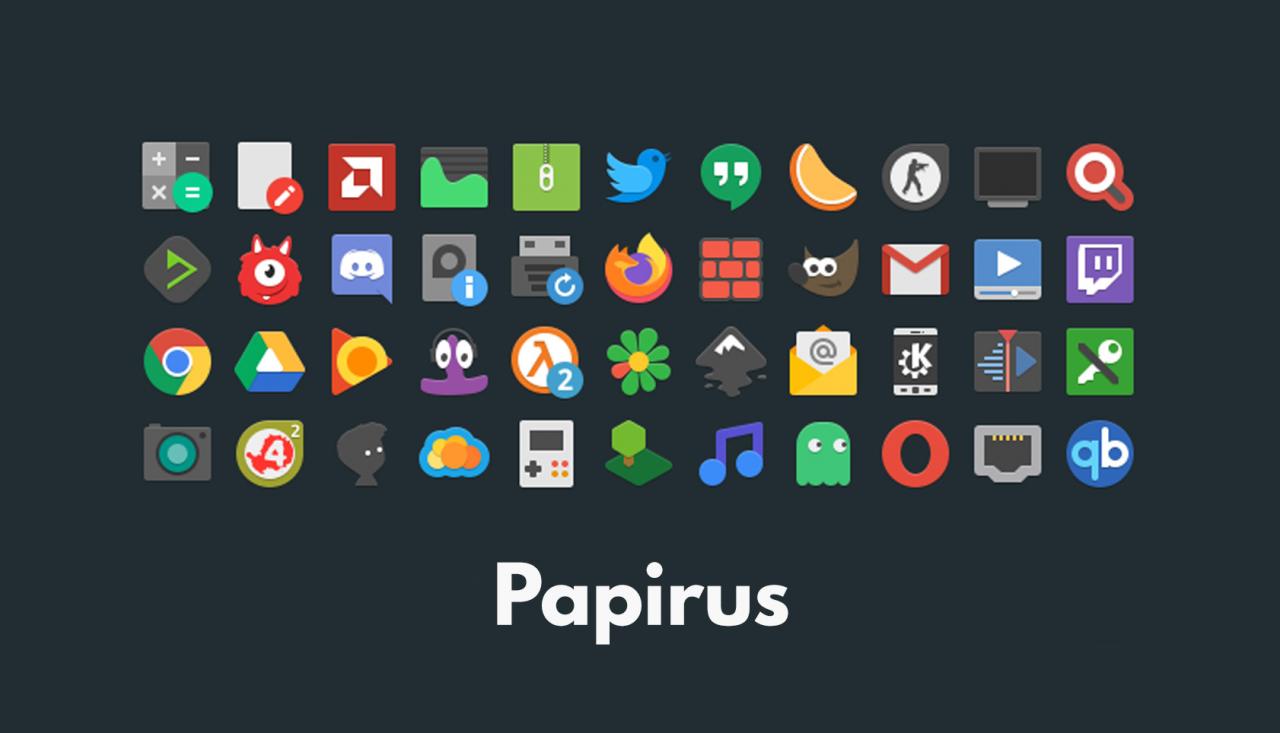
我们从经典开始:Papirus图标主题在 Ubuntu 用户中非常受欢迎,不难看出原因。
色彩丰富、富有创意且匀称:尽管 Papirus 的覆盖范围很广,但它在整个字形集内编织了灵巧的视觉凝聚力。设计图标集的设计师也非常容易通过 GitHub获得反馈,这意味着如果您使用的应用程序没有 Papirus 图标,您可以请求添加一个。
在 Ubuntu 上安装 Papirus 图标主题的最佳方法是将官方 Papirus Team PPA添加到您的软件源列表中。这可确保您始终使用最新包(经常发布更新),因为新版本与其他软件更新一起安装。
打开一个新的终端窗口并复制/粘贴此命令,然后按enter或return键:
sudo add-apt-repository ppa:papirus/papirus
添加 PPA 后,运行此命令在 Ubuntu 18.04 LTS 及更高版本上安装 Paprius 图标主题:
sudo apt install papirus-icon-theme
最后,使用您喜欢的调整工具切换图标主题。
2.Numix Circle
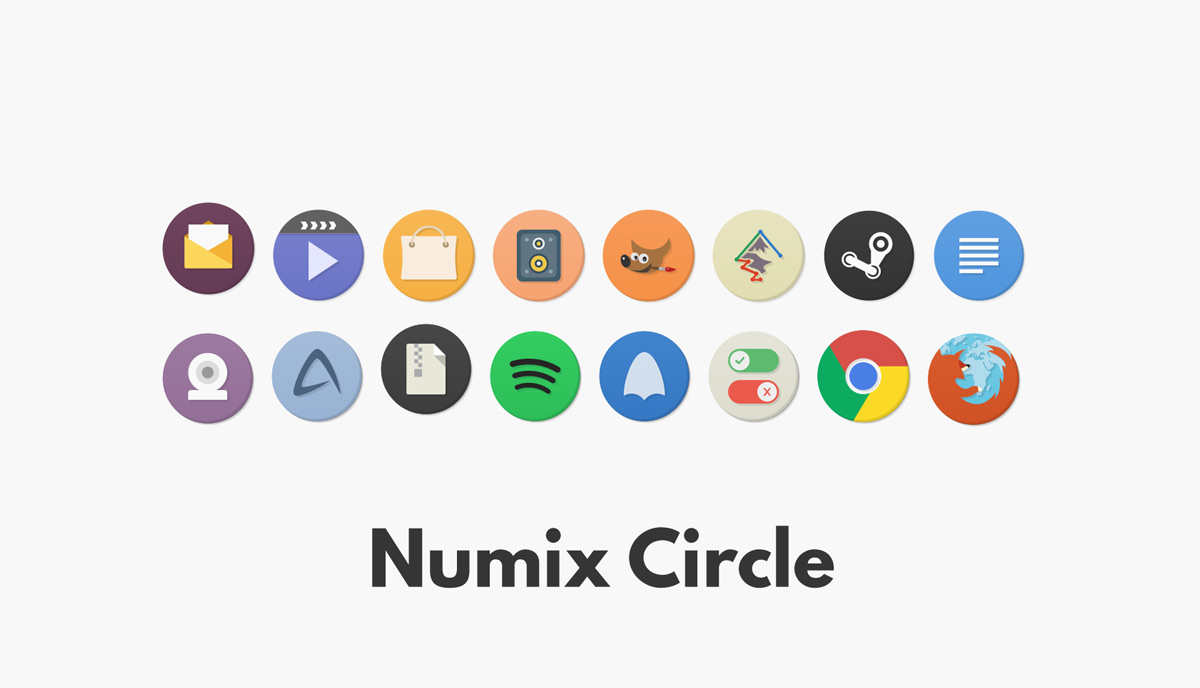
渴望拥有色彩缤纷的圆形图标主题?那没有比Numix圈。
将每个应用程序图标设置在相同的形状内可能会感觉过于极端(它使不符合的应用程序更加突出)但幸运的是,由于其详尽的应用程序覆盖范围,Numix Circle 图标主题并非如此。
Numix Circle 现在涵盖了数千个应用程序图标,包括 Firefox、Blender 和 GIMP 等备受推崇的应用程序,以及较新的应用程序和处于早期开发阶段的应用程序。
您可以通过多种方式在 Ubuntu 上安装Numix Circle图标主题,但要获得最新版本的图标集(我推荐),您需要将官方 Numix PPA(支持 Ubuntu 18.04 LTS 及更高版本)添加到您的列表中通过命令行的软件源:
sudo add-apt-repository ppa:numix/ppa
接下来,安装最新版本的套装:
sudo apt install numix-icon-theme-circle
最后,使用您喜欢的调整工具切换图标主题。
3. Qogir 图标主题
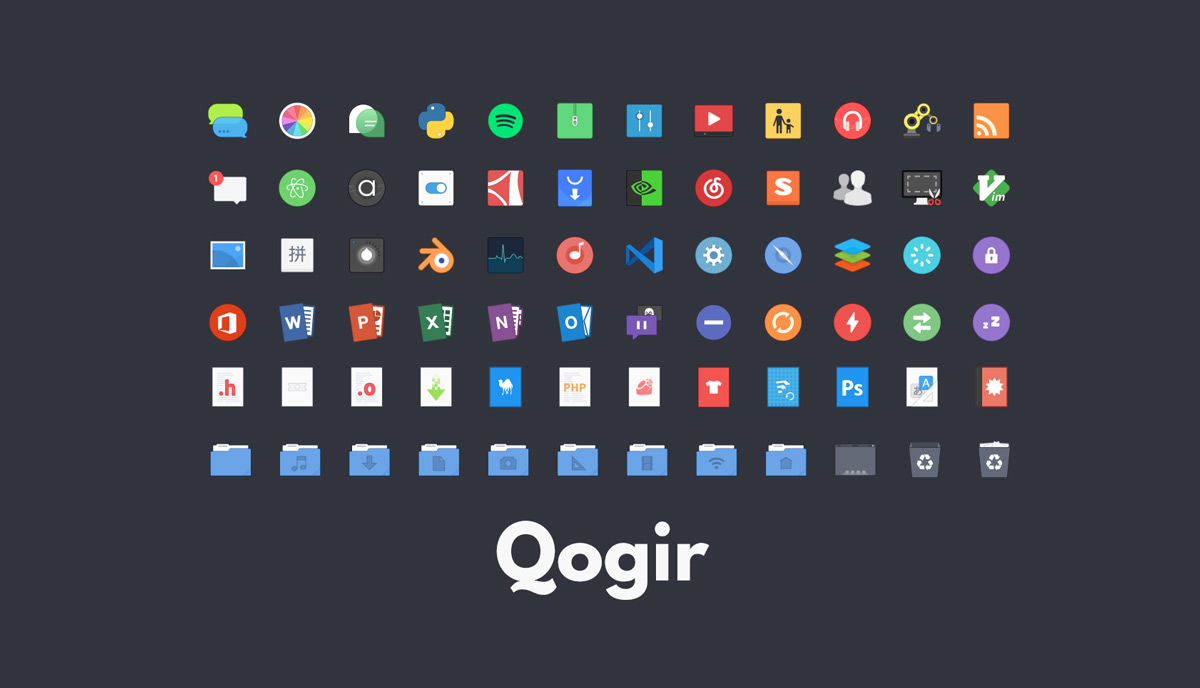
Qogir 图标主题旨在赞美Qogir GTK 主题,但如果您不使用它,请不要推迟,因为它本身也是一个很好的图标集。
基于Arc、Faba和Tela图标集的组合,Qogir被其作者称为“Linux 桌面的平面彩色设计图标主题”。
但它不是平扁。
Qogir 图标决定使用具有最小分层的简单 2D 字形并坚持一组一致的形状和阴影,在柔和和诱人与严肃和专业之间保持平衡。这个集合中的图标不会看起来过度设计或过于卡通。
要在 Ubuntu 上安装 Qogir 图标主题,请从上面的链接下载最新版本。下载完成后,解压缩存档并将其中的顶级文件夹移动到目录中的隐藏~/.icons文件夹中Home。如果此目录不存在,请创建它。
4. WhiteSur
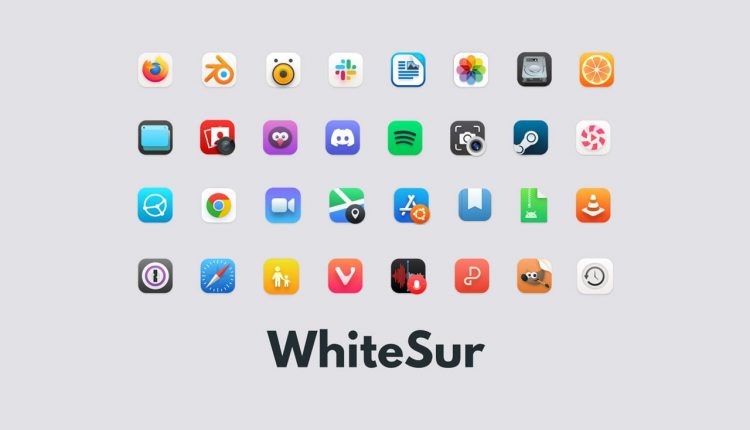
桌面 Linux 操作系统在许多方面与闭源操作系统不同。但是,您对事物外观的绝对控制可能是最突出的。
所以如果你想让Ubuntu 看起来像Mac——你可能喜欢操作系统的外观,但不喜欢它的局限性——那么像WhiteSur这样的图标集是一个简单的方法。
虽然 WhiteSur 是一个受 macOS Big Sur 外观及其新应用程序图标启发的图标包,但它不是逐字复制。相反,作者将新图标风格背后的整体主题和概念转化为(可以说)比真实交易更柔和但更优越的设置。
要在 Ubuntu 上安装这个图标主题,首先从上面的链接下载最新版本。下载完成后解压缩存档。然后将提取的文件夹移动到目录中的隐藏~/.icons文件夹中Home。如果此目录不存在,请创建它。
5.Vimix
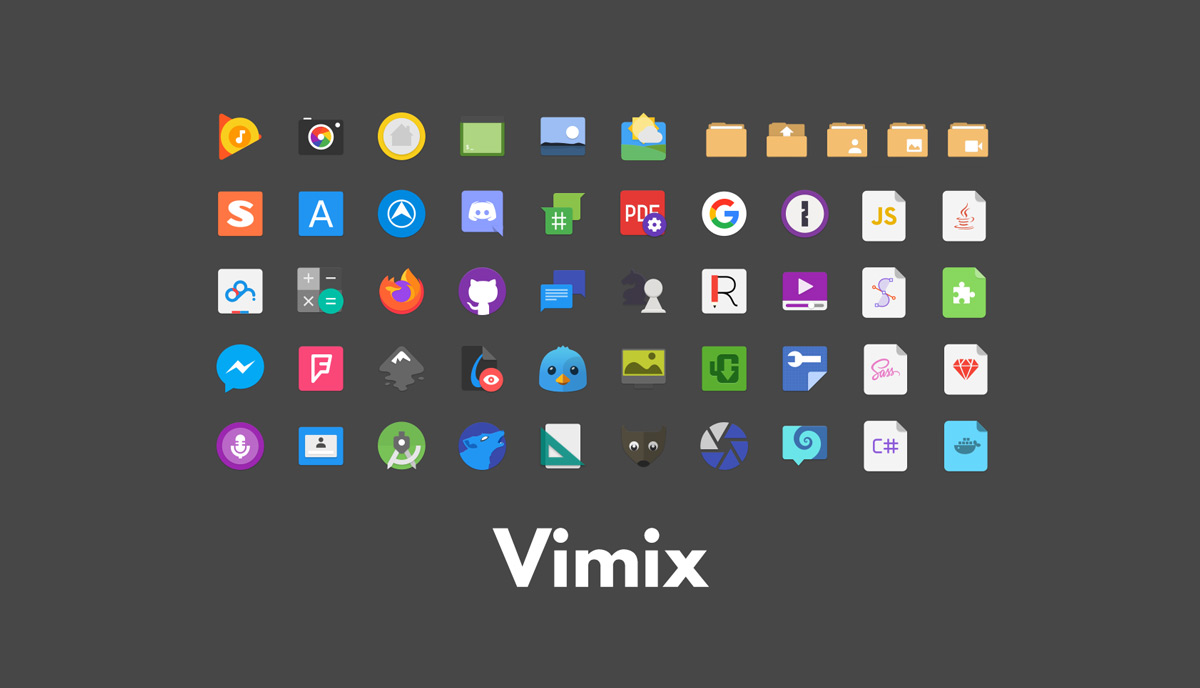
Vimix图标基于(但现在非常不同)几年前流行的Paper图标主题。虽然该主题最初是作为 Material Design 设计的,但它已经发展出了自己的外观。
与 Qogir 一样,Vimix 被设计为与同名 GTK 主题一起使用,但这不是具体要求。您可以将它与您喜欢的任何 GTK 主题一起使用。
图标包以多种不同颜色分布,包括红色(“红宝石”)、黑色和紫色(“紫水晶”)。这些可以单独下载和安装,或者您可以使用包含的命令行脚本(请先阅读其内容)来自动化该过程。
6.we10x
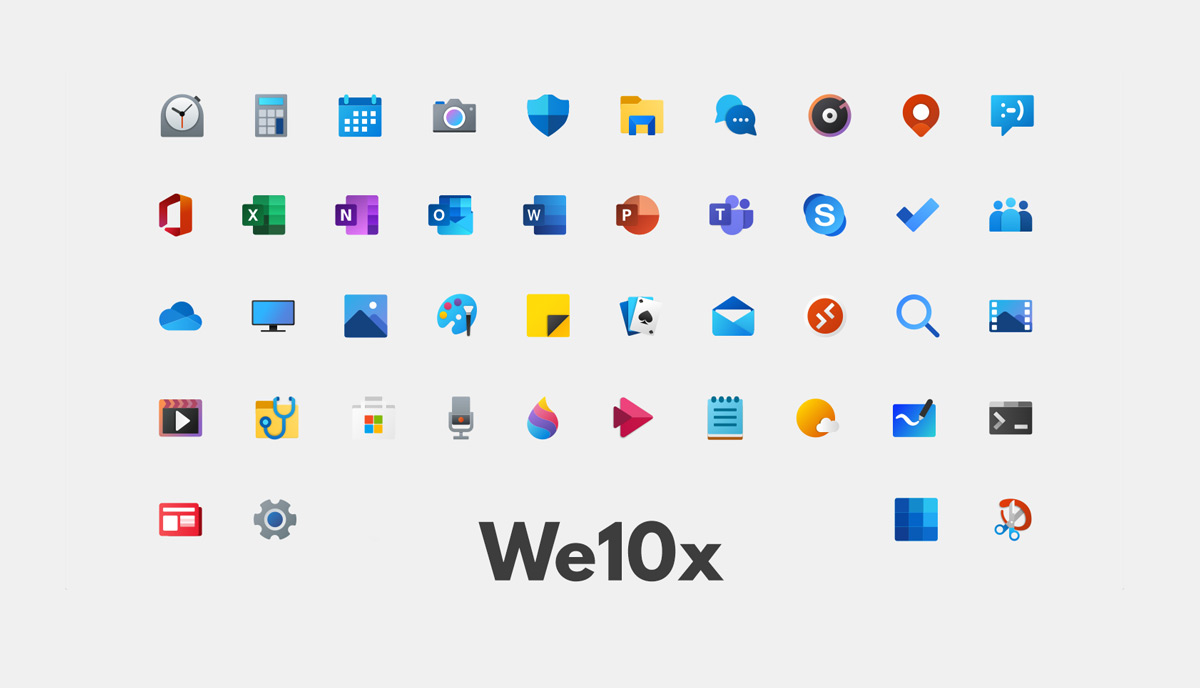
Microsoft 正在(缓慢地)为 Windows操作系统及其随附的应用程序和服务生态系统引入一种新的设计语言。并且新的外观已经发现粉丝远远超出了 Redmond 的活跃用户群,即 Linux 用户。
但是We10X图标集不是用于 Linux 的 Windows 图标的 1:1 端口。这不是克隆。虽然它是深受Windows的‘流畅’的美学风格,它独立解释它,使从图标微软津贴和偏差祭出必要。
对于某些用户而言,拥有一组更熟悉的图标可以更轻松地使用他们的系统。不管你想使用这样的包的原因是什么,使用 Linux 的美妙之处在于你可以——所以去吧!
要在 Ubuntu 上安装We10x图标,首先使用上面的链接下载最新版本的包。下载完成后,解压缩存档并将顶级文件夹移动到目录中的隐藏~/.icons文件夹Home。如果此目录不存在,请创建它。
7.Obsidian
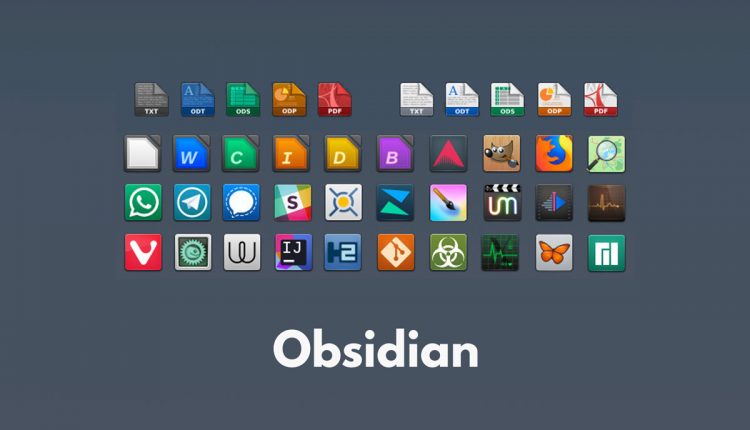
扁平化主题会让你感觉有点,好吧,扁平化?如果是这样,请务必查看Obsidian。
黑曜石是法恩莎图标主题的延续,这是疯狂的,几年前流行的Linux用户。唉,法恩扎本身不再更新。
进入黑曜石。它为 2020 年重新设计了 Faenza,为Firefox、GIMP和LibreOffice等经典应用程序打包了一堆重新设计和倒带的图标,并支持Cawbird、Foliate和GNOME Extensions等较新的软件。
无需担心 3D 元素:黑曜石完全包含光泽、灯光效果、阴影和斜面。结果是图标包具有明显且独特的“平铺”外观,在我看来,这与任何其他 Linux 图标主题提供的任何东西都不同。
要在 Ubuntu 上安装Obsidian图标,请从上面的链接下载最新版本的包。下载完成后,解压缩 tar.xz 存档并将顶级文件夹移动到目录中的隐藏~/.icons文件夹Home。如果此目录不存在,请创建它。
8.Newaita
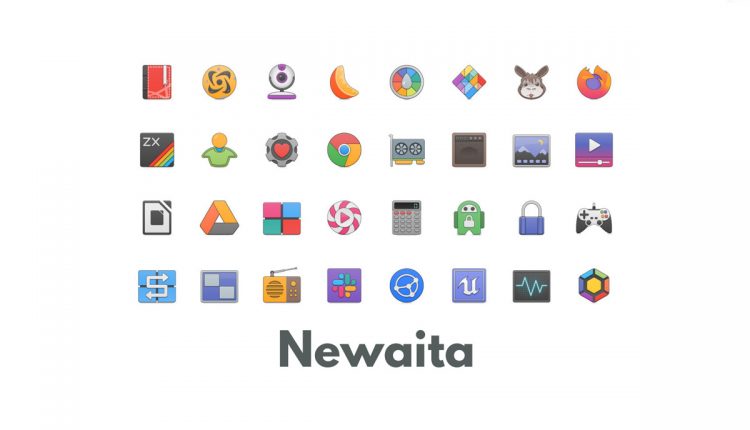
最后,但绝不是最不重要的是Newaita。这是当前的流行图标包,因为每个人都在谈论它——而且很容易理解为什么!
这让我想起了Tango 桌面项目,该项目试图在工具包和桌面上为 Linux 应用程序打造一致的外观,尽管更现代。应用程序图标不是超级逼真,但也并非完全没有特色。事实上,一些图标的绘制非常出色。
在大多数图标上使用边框轮廓提供了独特的外观,字形在原位具有略微凸起的外观。包含可选的深色套装是一个不错的选择。
简而言之,Newaita图标为 Linux 桌面提供了大胆、自信的外观,将现代色彩设计趋势与更古老、更复杂的建模风格融合在一起。
要在 Ubuntu 上安装Newaita图标,首先下载最新版本的包,然后.zip在完成后解压缩存档。将两个顶级文件夹移动到~/.icons目录中的隐藏文件夹Home。如果此目录不存在,请创建它。
需要关注的主题
你有它:8 个制作精良的完整图标主题,适用于 Ubuntu、Linux Mint 和其他发行版,非常适合入门——但设计趋势不会停滞不前,新的图标包一直在开发。
虽然我选择将这个列表限制在 8 个(目前),但那里有许多引人注目的图标。如果您喜欢柔和的色彩和柔和的外观,那么波士顿、Tela和Zafiro包具有灵巧的吸引力。那些经过循环设置的人可能想要对Tela Circle进行采样。
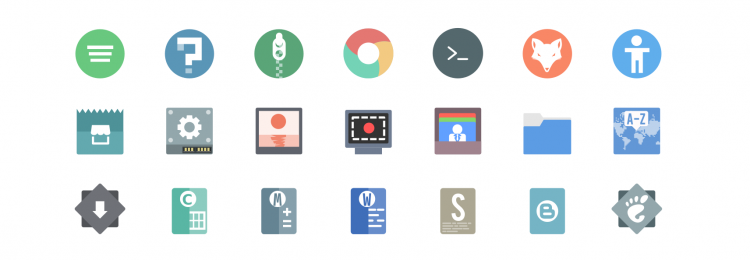
如果您使用的是 Ubuntu 18.04 LTS 或更高版本,您可能想要尝试新的、改进的上游GNOME 图标s。这些天来,这些字形具有非常独特的氛围。只需从 Ubuntu 软件应用程序安装它。
最后,如果您真的喜欢 Ubuntu 附带的 Yaru 图标,但希望该系列涵盖更多应用程序,请查看Yaru++。这为大量附加应用程序提供了大量附加 Yaru 样式图标。
如何在 Ubuntu 上安装图标主题
我们选择的一些图标包需要您手动安装它们 – 但不要让这让您失望,因为它并不像您想象的那么难或复杂。
相关故事
首先使用提供的链接下载所选包的最新版本。根据包装的不同,这可能是一个zip文件或一个.tar.gz——但这并不重要。
下载完成后,您需要提取存档,即在文件管理器中右键单击它并选择“在此处提取”。
最后,将顶层文件夹内解压文件夹的隐藏~/.icons在你的文件夹Home目录。如果此目录不存在,请创建它。
现在你已经准备好了。您可以像更改 Ubuntu 主题一样更改图标主题:使用GNOME Tweaks应用程序(请参阅,我之所以将其作为安装 Ubuntu 后 最重要的事情之一是有原因的)或 Linux Mint 外观工具。
| 投稿作者 | 作者网站 |
|---|---|
评论
为您推荐
请支持IMCN发展!
| 微信捐赠 | 支付宝捐赠 |
|---|---|
 |
 |


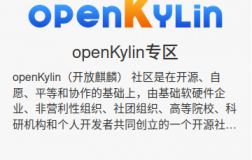



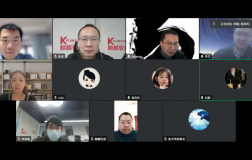

电脑图标过度统一显得很笨